На ЦЕС 2019, НВИДИА је објавила да коначно подржава ФрееСинц. Па, некако – оно што је компанија заправо најавила је програм „Г-СИНЦ Цомпатибле”. Али проблем је следећи: НВИДИА картице и драјвери сада раде са ФрееСинц мониторима за адаптивну синхронизацију.
Ситуација је мало збуњујућа. Хајде да то поправимо, хоћемо ли?
Преглед садржаја
Адаптиве Синц, ФрееСинц и Г-СИНЦ
Адаптиве Синц, коју АМД и његови партнери често означавају као „ФрееСинц“, је функција која омогућава монитору да паузира освежавање екрана док читав оквир анимације не буде спреман за учитавање. Ово се дешава више пута у секунди, брже или спорије у зависности од тога колико брзо ваш рачунар и графичка картица могу да рендерују оквир. Ако је оквир спорији од брзине освежавања вашег монитора, сачекаће. Ово омогућава да кретање у игри остане глатко без кидања.

Г-СИНЦ је НВИДИА брендирана алтернатива адаптивној синхронизацији/ФрееСинц-у. За разлику од ФрееСинц-а, коме није потребан додатни хардвер, Г-СИНЦ монитори укључују мали рачунарски модул унутар себе за управљање синхронизацијом оквира које приказује ГПУ и приказује екран. Овај модул производи и испоручује НВИДИА својим хардверским партнерима, због чега су Г-СИНЦ монитори скоро универзално скупљи од ФрееСинц монитора.
Ево више техничке анализе Г-СИНЦ-а и ФрееСинц-а.
Али већ неколико година, ПЦ играчи са НВИДИА картицама жале се на недостатак приступа адаптивној синхронизацији/ФрееСинц могућностима на јефтинијим мониторима. Од НВИДИА драјвер верзија 417.71, објављен 15. јануара 2019., ово више није проблем.
Г-СИНЦ у односу на Г-СИНЦ компатибилан
НВИДИА-ина нова подршка за ФрееСинц мониторе је преко програма под називом „Г-СИНЦ Цомпатибле“. НВИДИА ГПУ-ови сада раде са ФрееСинц мониторима са „Г-СИНЦ Цомпатибле“ омогућеним у алату за конфигурисање. Хуза и ура свуда около.

Сада, НВИДИА јасно ставља до знања да мисли да је скупља Г-СИНЦ опција, са НВИДИА хардвером који покреће и ГПУ и монитор, супериоран избор. Али је такође одабрао неколико ФрееСинц монитора за које сматра да су вредни његовог Г-СИНЦ благослова (ако не и званичног брендирања). На ЦЕС-у, НВИДИА инжењери су нам рекли да су независно тестирали стотине ФрееСинц монитора и открили да само дванаест је прошло његове ригорозне тестове за квалитет панела, доследност освежавања, тачност боја и низ других критеријума. Ових дванаест монитора су:
Ацер КСФА240
Ацер КСЗ321К
Ацер КСВ273К
Ацер КСГ270ХУ
Агон АГ241КГ4
АОЦ Г2590ФКС
Асус МГ278К
Асус КСГ258
Асус КСГ248
Асус ВГ278К
БенК КСЛ2740
Упркос недостатку специјализованог Г-СИНЦ хардвера у Г-СИНЦ брендираним мониторима, ови монитори ће аутоматски имати Г-СИНЦ омогућен у НИВИДА-ином драјверу ако их повежете са адаптивном синхронизацијом коју је омогућио сам монитор. То је ФрееСинц! Само што се зове Г-СИНЦ јер имате НВИДИА картицу.
Ова листа ће расти како НВИДИА наставља да тестира шири спектар монитора за игре. У ствари, најмање један ФрееСинц монитор који још није на тржишту, нови Разер Раптор, биће сертификована за Г-СИНЦ пре него што буде објављена.

Шта ако имате један од стотина ФрееСинц монитора који нису на горњој листи? не брини. Иако ваш монитор можда неће проћи НВИДИА ригорозне интерне стандарде тестирања, и даље можете да га испробате са Г-СИНЦ компатибилним програмом. Можда ћете приметити приметно побољшање у глаткоћи ваших игара, са функцијом адаптивне синхронизације која елиминише цепање при нижим брзинама кадрова. Погледајте следећи одељак да видите како.
Како омогућити режим „Г-СИНЦ Цомпатибле“ на било ком ФрееСинц монитору
Ево шта ће вам требати да омогућите Г-СИНЦ компатибилан режим ако ваш монитор није сертификован од стране НВИДИА:
Монитор који подржава ФрееСинц (прилагодљива синхронизација).
НВИДИА ГТКС или РТКС графичка картица (лаптопи са интерним дискретним картицама су такође у реду)
ДисплаиПорт кабл који их повезује (Мини-ДисплаиПорт је у реду)
НВИДИА ГПУ драјвери, 417.71 или новији
Када потврдите да је ваш монитор компатибилан са ФрееСинц и да користите ДисплаиПорт кабл, проверите мени на екрану свог монитора. То је онај који активирате преко физичких дугмади на монитору. Идите у мени и уверите се да је функција Адаптиве Синц или ФрееСинц омогућена.
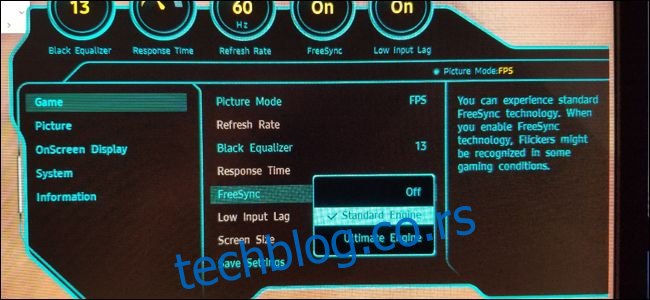
Сада, у Виндовс-у, отворите НВИДИА Цонтрол Панел тако што ћете десним тастером миша кликнути на радну површину и изабрати „НВИДИА Цонтрол Панел“.
Такође можете пронаћи пречицу до НВИДИА контролне табле у менију Старт или као икону на Виндовс контролној табли.
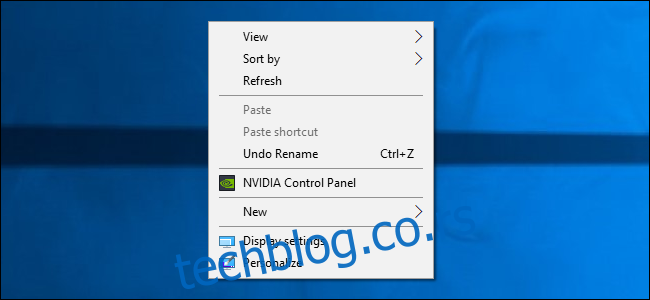
На контролној табли НВИДИА, требало би да видите „Подешавање Г-СИНЦ“ испод менија „Дисплаи“ на левој страни. Ако не видите „Подеси Г-СИНЦ“ као опцију и сигурни сте да је ваш монитор омогућио, можда ћете морати ручно да инсталирате драјвере за свој монитор.
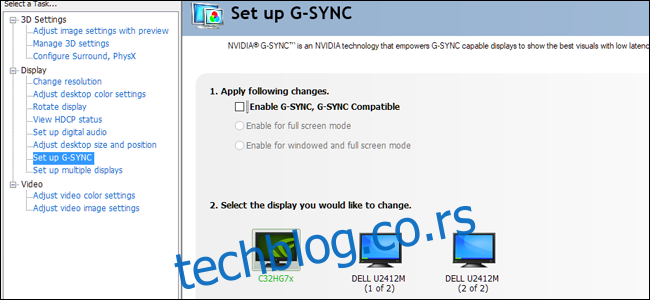
На екрану Сетуп Г-СИНЦ, уверите се да је изабран ваш главни монитор ако имате више од једног. Кликните на квачицу поред „Омогући Г-СИНЦ, Г-СИНЦ компатибилан“. Одаберите да ли да га омогућите само за режим преко целог екрана или за режим прозора и режим целог екрана, у зависности од тога како приказујете своје игре.
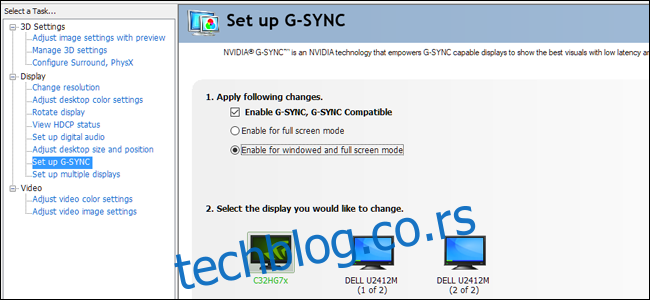
Кликните на „Примени“ да бисте омогућили Г-СИНЦ/ФрееСинц. Спремни сте! Уживајте у глаткој игри у својим омиљеним играма. Имајте на уму да неке игре могу функционисати боље или лошије, у зависности од тога да ли их покрећете у режиму преко целог екрана или у прозорском режиму („прозор преко целог екрана“ се рачуна као прозор у ову сврху). Можете се вратити и променити ту поставку на НВИДИА контролној табли ако имате проблема.

